闪电索尼mp4视频修复软件是一款数据恢复工具,专门帮用户修复索尼设备中丢失的MP4视频文件,让你顺利找回这些重要的文件。很多存在索尼设备中的文件都可能会因为各种原因丢失,比如记忆卡装在相机中,然后相机摔了下,就可能导致MP4丢失,不过这款软件可以帮助用户们最大可能找回这些丢失的视频文件。
软件功能
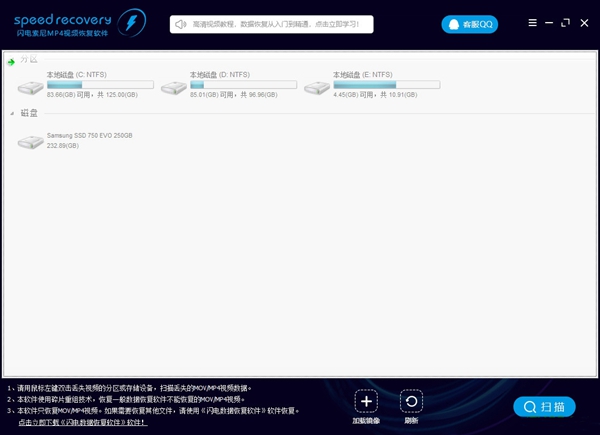
支持索尼所有相机型号,常见的有:5D、6D、600D、650D、7D、8D、800D等。普通数据恢复软件恢复出来的是不能播放的,全能佳能MOV视频恢复软件拥有碎片重组技术,让视频恢复更完美,原始画质、音像
同步、完美编辑。同时也支持照片恢复功能哦!完美兼容全线Windows系统;急速扫描,快速数据恢复与深度数据恢复相结合。
软件特色
底层存储架构算法,4线程并行,
扫描速度高达3.5Gb/秒。
智能AI深度恢复技术,
自主修复全盘损坏文件。
在全球近70个地区,平均每43秒就有一位用户通过闪电数据恢复软件恢复成功,平均恢复文件容量为1.75Gb。

使用说明
1、双击需要恢复视频的分区,软件开始扫描分区。
2、扫描出来文件信息,视频文件的创建时间,就是视频的拍摄时间,请根据创建时间判断是否是您需要恢复的文件。
3、软件必须完成扫描,汇总所有扫描到的数据,才能重组视频碎片,请耐心等扫描结束。
4、您随时可以点击右上角的“暂停扫描”按钮,暂停扫描。
5、点击“保存进度”按钮,保存当前扫描到的数据,方便下次继续扫描。
6、扫完完成后,弹出提示“是否保存当前已扫描的数据”,点“是”,等待保存结束。
7、耐心等待软件重组视频碎片,如果视频损坏严重,导致重组失败,我们软件会自动过滤,重组出来的视频都可以完美播放、二次编辑。
8、用鼠标左键点击树形控件或列表控件上的小方框,勾选需要恢复的文件,左下角显示当前勾选的文件数量。然后点右下“恢复”按钮。
9、请根据创建时间选择您需要恢复的视频,恢复全部视频,再整理。 您可以点“创建时间”,视频文件就会根据视频创建视频排序,您也可以点“大小”,让文件根据大小排序,方便您找到需要恢复的视频文件。
10、点击“选择目录”按钮,选择恢复的文件保存在哪个目录。然后点“确定”按钮。 注意:请不要将文件恢复 到有数据需要恢复的分区里,以免造成二次破坏。
11、等待恢复完成。
12、恢复完成,弹出提示信息。点击“前往恢复文件夹”,可以到恢复文件夹看刚才恢复的文件。
标签: 视频恢复
精品推荐
-

失易得数据恢复免费版
详情 -

佳佳数据恢复软件注册机
详情 -

TF卡修复工具
详情 -

强力数据恢复大师
详情 -

佳佳数据恢复软件
详情 -

宏宇RAR文件恢复向导
详情 -

嗨格式数据恢复大师
详情 -

金山数据恢复
详情 -

aorndata数据恢复软件电脑版
详情 -

FonePaw软件注册机
详情 -

Tenorshare UltData for iOS免费版
详情 -

小天才电话手表z6超级系统恢复软件
详情 -

Handy recovery
详情 -

软媒魔方数据文件恢复大师
详情 -

RecoveryTools ZIP Repair(zip修复工具)
详情 -

Easy Recovery Data Recovery(数据恢复软件)
详情
装机必备软件



































网友评论